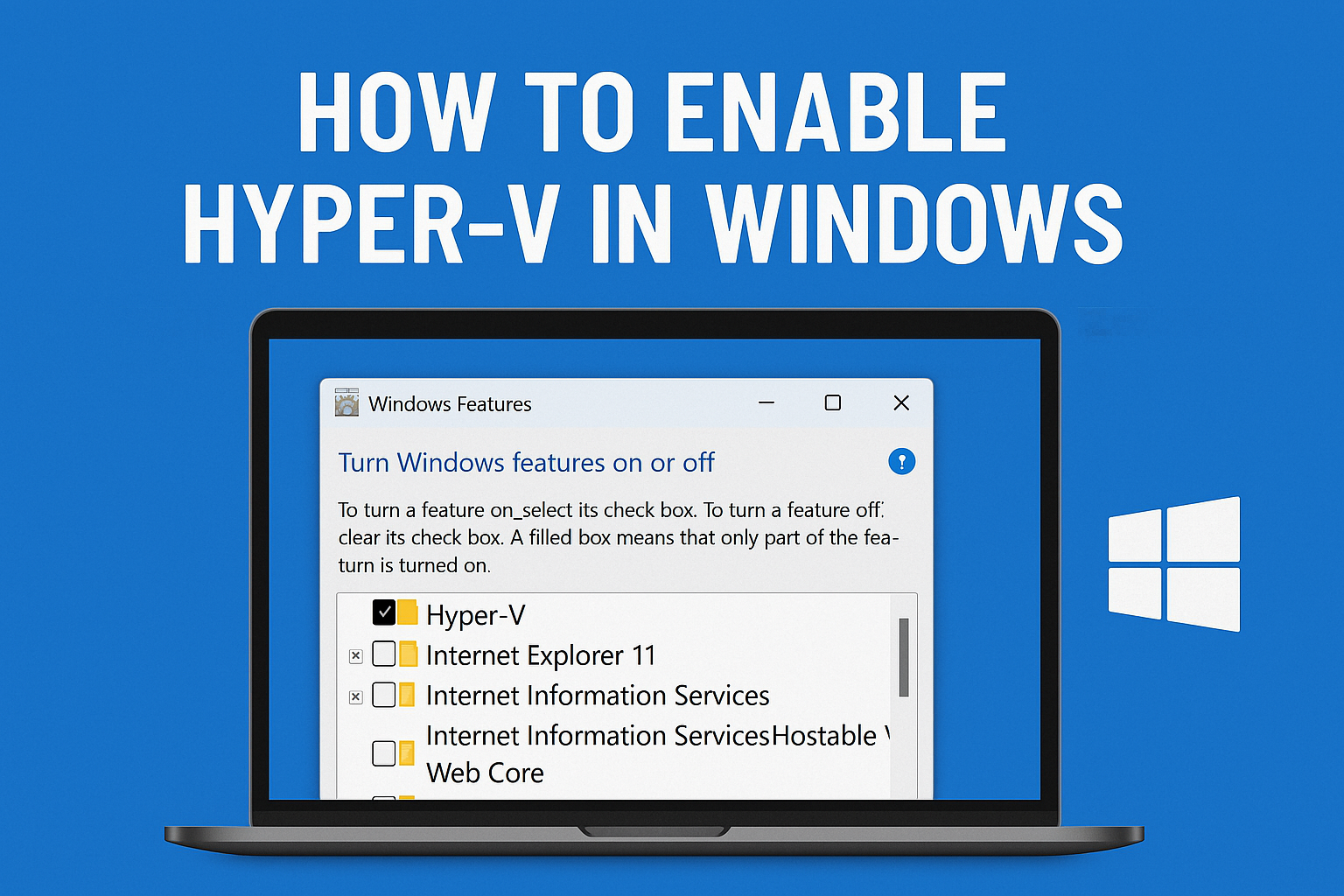Open Control Panel
- In Windows search bar type, “control panel”
- Select control panel
- select programs
- select “Turn Windows features on or off”
Enable Hyper-V
- Check box next to “Hyper-V”
- Select “OK”
- After install, reboot PC
Hyper-V is running upon reboot, in the background
Create Shortcut for Hyper-V Manager
- In Windows search bar type, “hyper-v manager”
- Right click on Hyper-V Manager
- Select “Pin to Start” and/or “Pin to Taskbar”
- Select Hyper-V Manager icon to start virtualizing!